Hogyan lehet Photoshop, hogy egy képet ICO formátumban, gondolom, mint szövegíró
Hogyan lehet Photoshop, hogy a kép ICO formátumban?

Miután végzett online üzleti kártya egyik ügyfele, és azon kaptam magam, gondoltam, hogy a szokásos favicon Ico formátumban lehet tenni a mai Photoshop CS4 verzió óta felett.
Azt is használják, és nem hiszem, ahogy az ilyen favicon segítségével a különböző online konverterek. Ezrével az interneten, egyszerűen írja be a kereső: „Convert képre, ICO» vagy „mentse a képet a ICO», vagy valamilyen más módon, például „át a képet, hogy ICO», és akkor biztos fog esni egyik oldalak átalakítók, hogy ingyenes lesz átalakítani a kép ICO. De azért vagyunk itt, hogy ne erre, hanem azért, hogy megtanulják, hogyan kell átalakítani a képet ICO saját.
Képzeljük el, hogy van itt egy kép favicon.png 16x16 pixel. Én konkrétan választottam ezt a minimális méretet például azért, mert ez jól látható legyen különbségek indexképekre magukat.
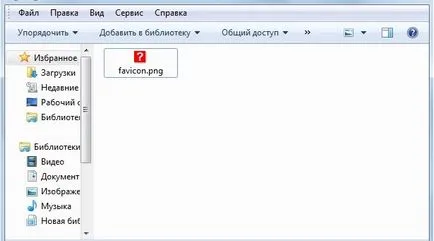
Ha úgy gondolja, hogy ha csak manuálisan módosíthatja a kiterjesztés png képeket Ico, akkor tévedsz. Tehát nincs ikon jelenik meg, és ez lesz a kis kép. Íme egy példa, mint ez:

Ezért, annak érdekében, hogy egy ikont ICO formátumban a szokásos kép .jpg formátumban. png, akkor kell használni a Photoshop.
Azonban, amint látható a következő kép, a szokásos szerelvény Photoshop verzió óta Photoshop CS4, CS5 és CS6 nem teszi lehetővé, hogy mentse a képet ICO formátumban.
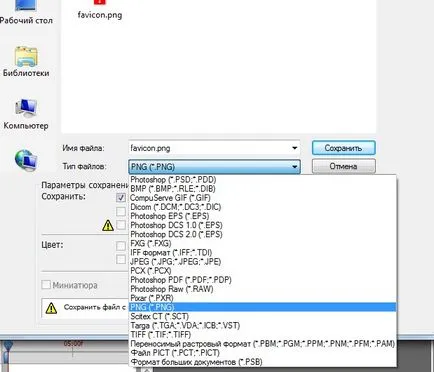
Ebben az esetben van szükség, hogy hozzon létre külön ico plugin a Photoshop, amely ingyenesen letölthető itt én az alábbi weboldalon.
PlaginICO a 32 bites Windows x86
Hogyan kell telepíteni a bővítményt Ico kiterjesztéseket Photoshop?
Ez nagyon egyszerű!
A letöltött fájl az archívumban, így csak akkor kell kibontani a fájlt, és dobja be a kívánt mappa című «fájlformátumok», ahol tárolt photoshop. Például:
- Van Photoshop CS4 és ez található a C meghajtón, úgyhogy keresek egy mappát ide:
C: \ Program Files \ Adobe \ Adobe Photoshop CS4 \ Plug-ins \ fájlformátumaihoz \
Átmásolni a letöltött fájlt a beépülő modul .ico.
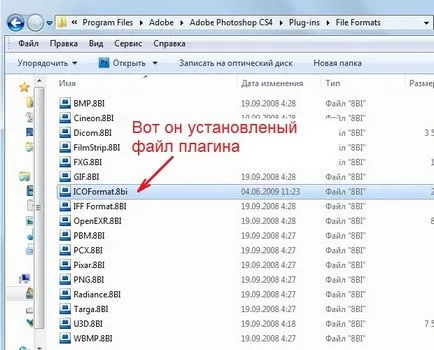
C: \ Program Files \ Adobe \ Adobe Photoshop CS4 \ App \ Photoshop \ Plug-ins \ fájlformátumaihoz \
C: \ Program Files \ Adobe \ Adobe Photoshop CS5 \ Szükséges \ Plug-ins \ fájlformátumaihoz \
- Ha Photoshop CS6 te, ICO plug-in is telepíteni kell a mappában:
C: \ Program Files \ Adobe \ Adobe Photoshop CS6 \ Szükséges \ Plug-ins \ fájlformátumaihoz \
Hogyan kell menteni a képet ICO formátumban?
Miután levette a fájlt, csak fut a Photoshop, és töltse ki a kívánt képet. És akkor, mint mindig: File -> Save As -> és válaszd a már megjelent .ICO formátumban.
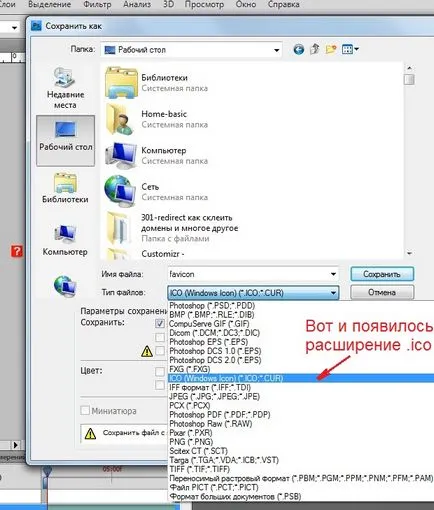
Mentjük, és kap az eredmény - egy csodálatos ikon 16x16 ICO formátumban. Most már lehetséges, hogy szállít egy favicon a honlapon, vagy csak használja, mint egy ikon bármilyen fájlt vagy mappát a számítógép asztalán.

És arról, hogyan kell hozzáadni egy favicon a honlapon, azt meg fogja vitatni a következő cikkben.